win11修改休眠等待时间的教程 win11怎么修改休眠等待时间
更新时间:2023-08-22 11:52:16作者:zheng
我们可以在win11电脑上设置休眠模式,让电脑在空闲时降低功耗,还能够设置休眠模式的等待时间,防止等待时间太短频繁进入休眠,但是有些用户不知道该如何才能设置win11电脑的休眠模式等待时间。今天小编就教大家win11修改休眠等待时间的教程,如果你刚好遇到这个问题,跟着小编一起来操作吧。
推荐下载:win11系统中文版
方法如下:
1、首先点击任务栏中间下方的开始按钮。
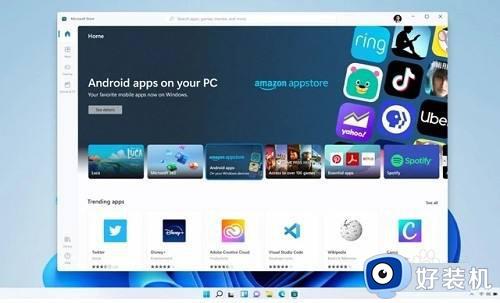
2、然后进入windows设置菜单。
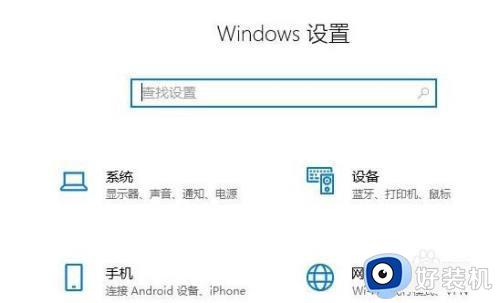
3、点击windows设置中的系统。
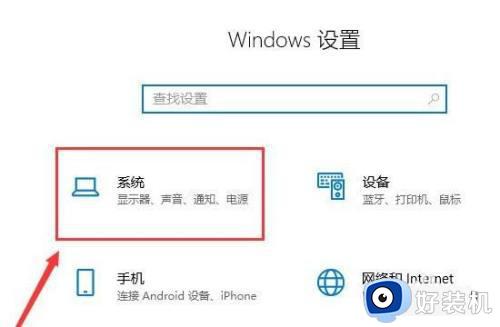
4、然后点击左侧任务栏中的“电源和睡眠”。
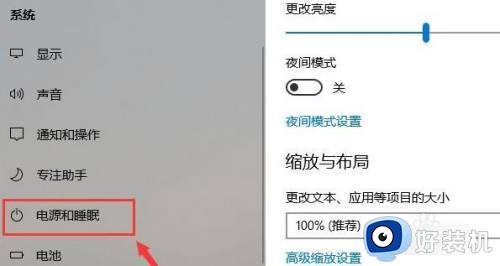
5、这时就可以在任务栏右侧看到详细的睡眠时间设置了,大家根据自己的需求进行更改即可。
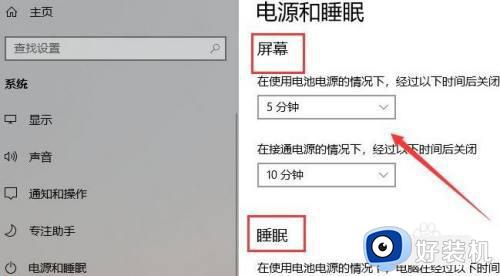
以上就是关于win11修改休眠等待时间的教程的全部内容,还有不懂得用户就可以根据小编的方法来操作吧,希望能够帮助到大家。
win11修改休眠等待时间的教程 win11怎么修改休眠等待时间相关教程
- win11电脑休眠设置在哪里 win11如何调整休眠设置
- win11怎么设置屏幕待机时间 win11设置屏幕时间的步骤
- win11屏幕休眠时间怎么调 win11电脑待机时间怎么设置
- win11怎么设置屏幕不休眠 win11老是自动休眠怎么取消
- win11电脑不待机怎么设置的 win11怎么取消休眠模式
- win11休眠设置无效怎么办 win11休眠设置没反应修复方法
- win11无法进入休眠的修复方法 win11进不了休眠模式怎么办
- Win11如何设置屏幕休眠时间 Win11设置屏幕休眠时间教程
- win11休眠后无法唤醒怎么办 win11电脑休眠后无法唤醒修复方法
- windows11电脑休眠时间在哪里设置 设置win11电脑休眠时间的方法步骤
- win11系统怎样提升下载速度 win11系统提升下载速度两种解决方法
- win11鼠标不受控制乱跳怎么回事 win11鼠标不受控制乱跳原因和解决方法
- 电脑麦克风权限怎么打开win11 win11系统麦克风权限在哪设置
- win11正式版绕过tmp2.0安装教程 win11如何绕过tpm2.0升级
- win11提示无法安装程序包如何解决 win11提示无法安装程序包的解决方法
- win11打游戏任务栏一直弹出怎么回事 win11打游戏任务栏一直弹出的解决方法
win11教程推荐
- 1 win11任务栏图标全部显示的方法 win11任务栏怎么显示全部图标
- 2 win11病毒和威胁防护打不开怎么回事 win11病毒和威胁防护开不了如何解决
- 3 win11找不到支持windowshello人脸的摄像头怎么解决
- 4 windows11怎么退出微软账户 win11如何退出Microsoft账户
- 5 win11自带输入法怎么打特殊符号 win11微软输入法的特殊符号在哪里
- 6 win11自动禁用输入法怎么办 win11已禁用输入法解决方法
- 7 win11自动开关机在哪里设置 win11计算机定时开关机设置方法
- 8 win11怎么隐藏输入法状态栏 win11如何隐藏输入法图标
- 9 windows11怎么改中文 windows11如何设置中文
- 10 win11重置未进行任何更改怎么办 win11重置提示未进行任何更改解决方法
